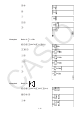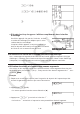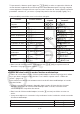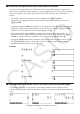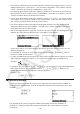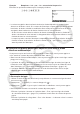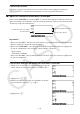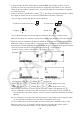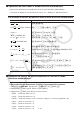User Manual
Table Of Contents
- Contenu
- Familiarisation — A lire en premier!
- Chapitre 1 Opérations de base
- Chapitre 2 Calculs manuels
- 1. Calculs de base
- 2. Fonctions spéciales
- 3. Spécification de l’unité d’angle et du format d’affichage
- 4. Calculs de fonctions
- 5. Calculs numériques
- 6. Calculs avec nombres complexes
- 7. Calculs binaire, octal, décimal et hexadécimal avec entiers
- 8. Calculs matriciels
- 9. Calculs vectoriels
- 10. Calculs de conversion métrique
- Chapitre 3 Listes
- Chapitre 4 Calcul d’équations
- Chapitre 5 Représentation graphique de fonctions
- 1. Exemples de graphes
- 2. Contrôle des paramètres apparaissant sur un écran graphique
- 3. Tracé d’un graphe
- 4. Stockage d’un graphe dans la mémoire d’images
- 5. Tracé de deux graphes sur le même écran
- 6. Représentation graphique manuelle
- 7. Utilisation de tables
- 8. Représentation graphique dynamique
- 9. Représentation graphique d’une formule de récurrence
- 10. Tracé du graphe d’une section conique
- 11. Changement de l’aspect d’un graphe
- 12. Analyse de fonctions
- Chapitre 6 Graphes et calculs statistiques
- 1. Avant d’effectuer des calculs statistiques
- 2. Calcul et représentation graphique de données statistiques à variable unique
- 3. Calcul et représentation graphique de données statistiques à variable double
- 4. Exécution de calculs statistiques
- 5. Tests
- 6. Intervalle de confiance
- 7. Lois de probabilité
- 8. Termes des tests d’entrée et sortie, intervalle de confiance et loi de probabilité
- 9. Formule statistique
- Chapitre 7 Calculs financiers
- 1. Avant d’effectuer des calculs financiers
- 2. Intérêt simple
- 3. Intérêt composé
- 4. Cash-flow (Évaluation d’investissement)
- 5. Amortissement
- 6. Conversion de taux d’intérêt
- 7. Coût, prix de vente, marge
- 8. Calculs de jours/date
- 9. Dépréciation
- 10. Calculs d’obligations
- 11. Calculs financiers en utilisant des fonctions
- Chapitre 8 Programmation
- 1. Étapes élémentaires de la programmation
- 2. Touches de fonction du mode PROGR (ou PRGM)
- 3. Édition du contenu d’un programme
- 4. Gestion de fichiers
- 5. Guide des commandes
- 6. Utilisation des fonctions de la calculatrice dans un programme
- 7. Liste des commandes du mode PROGR (ou PRGM)
- 8. Tableau de conversion des commandes spéciales de la calculatrice scientifique CASIO <=> Texte
- 9. Bibliothèque de programmes
- Chapitre 9 Feuille de Calcul
- Chapitre 10 L’eActivity
- Chapitre 11 Gestionnaire de la mémoire
- Chapitre 12 Menu de réglages du système
- Chapitre 13 Communication de données
- Chapitre 14 PYTHON
- 1. Aperçu du mode PYTHON
- 2. Menu de fonctions de PYTHON
- 3. Saisie de texte et de commandes
- 4. Utilisation du SHELL
- 5. Utilisation des fonctions de tracé (module casioplot)
- 6. Modification d’un fichier py
- 7. Gestion de dossiers (recherche et suppression de fichiers)
- 8. Compatibilité de fichier
- 9. Exemples de scripts
- Chapitre 15 Probabilités
- Appendice
- Mode Examen
- E-CON3 Application (English) (GRAPH35+ E II)
- 1 E-CON3 Overview
- 2 Using the Setup Wizard
- 3 Using Advanced Setup
- 4 Using a Custom Probe
- 5 Using the MULTIMETER Mode
- 6 Using Setup Memory
- 7 Using Program Converter
- 8 Starting a Sampling Operation
- 9 Using Sample Data Memory
- 10 Using the Graph Analysis Tools to Graph Data
- 11 Graph Analysis Tool Graph Screen Operations
- 12 Calling E-CON3 Functions from an eActivity
1-20
Exemple Remplacer « 1+2 » par « 1+3 » et recalculer l’expression.
Effectuez les opérations suivantes pour l’exemple précédent.
ffffdDdw
• La valeur enregistrée dans la mémoire de dernier résultat dépend toujours du résultat
obtenu lors du dernier calcul. Si le contenu de l’historique comprend des opérations utilisant
la mémoire de dernier résultat, la modification d’un calcul peut se répercuter sur la valeur
enregistrée dans la mémoire de dernier résultat et sur les calculs suivants.
- Si une série de calculs utilise la mémoire de dernier résultat pour inclure le résultat du
dernier calcul dans le calcul suivant, le changement d’un calcul aura une influence sur les
résultats de tous les calculs suivants.
- Lorsque le premier calcul de l’historique comprend des éléments de la mémoire de dernier
résultat, la valeur de la mémoire de dernier résultat est « 0 » parce qu’il n’y a pas de calcul
avant le premier de l’historique.
k Utilisation du presse-papier pour copier et coller avec le mode
d’écriture mathématique
Vous pouvez copier une fonction, une commande ou autre saisie vers le presse-papier et
coller ensuite le contenu du presse-papier à un autre endroit.
• Dans le mode d’écriture mathématique, vous ne pouvez spécifier qu’une seule ligne comme
plage pour la copie.
• L’opération de copie ci-dessous peut être effectuée sur une ligne de saisie (une ligne de
formule de calcul saisie par vous) uniquement. Si vous voulez copier un résultat de calcul
dans l’historique, voir « Copie d’un résultat de calcul dans l’historique » (page 1-21).
• L’opération COUPE n’est supportée que par le mode d’écriture linéaire. Elle n’est pas
supportée par le mode d’écriture mathématique.
u Pour copier du texte
1. Utilisez les touches du pavé directionnel pour positionner le curseur sur la ligne de saisie
que vous voulez copier.
2. Appuyez sur !i(CLIP). Le curseur changera à «
».
3. Appuyez sur 1(COP • L) pour copier le texte mis en surbrillance vers le presse-papier.
• Notez les points suivants concernant le contenu du presse-papier.
- Effectuer l’opération ci-dessus ou l’opération dans « Pour copier une ligne de résultat
de calcul dans l’historique » (page 1-21) entraînera la surécriture du contenu du presse-
papier.
- Effectuer l’opération de collage dans « Pour coller du texte » ci-dessous collera le contenu
actuel du presse-papier.